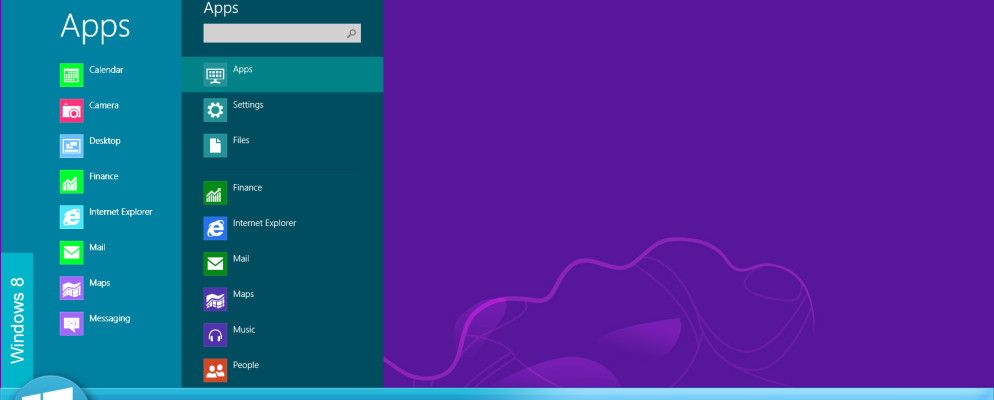4月份,Microsoft演示了``开始菜单''模型,该猜测引发了人们的强烈要求,该要求很高的功能将在Windows 8.1 Update 2中获得回报。然而,微软最近明确表示不会将``开始菜单''引入一个新版本的Windows直到2015年。嗯,您当然不必等待那么长时间。
无论您使用的是Windows 8还是升级到Windows 8.1,都可以重新获得开始菜单现在。
第三方“开始"菜单
一旦很明显Windows 8中缺少“开始"菜单,开发人员开始忙于开发并发布了模仿经典“开始"菜单的第三方软件。 。
如果您想要的只是老式的Windows“开始"菜单(可能带有复古外观),那么经典的外壳就是您的理想之选。
安装了Classic Shell后,Windows 8将自动启动到桌面并显示功能性的“开始"按钮。右键单击“开始"菜单,进入应用程序的设置,您可以在其中更改外观。

经典Shell也可以修复Windows资源管理器中的奇怪新行为。 ;只需找到新的菜单按钮并在设置上单击鼠标右键即可。
IObit在此过程中做得很好。安装开始菜单8(确保选择退出Advanced System Care安装)后,它将立即启动“设置"屏幕,您可以在其中选择开始菜单和按钮的样式,定义应用程序的行为并填充其内容。
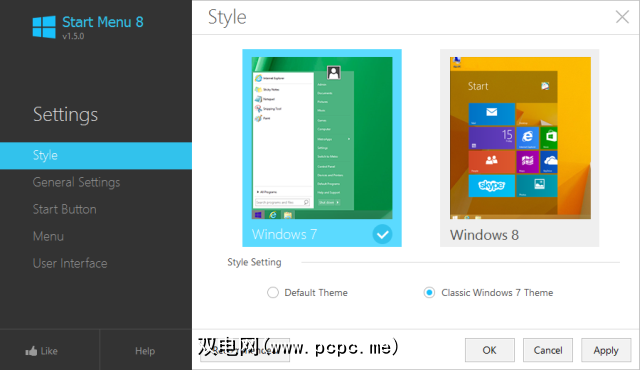
开始菜单8允许您禁用热角并在常规设置下设置热键。
如果您希望看到一些新鲜的东西,请尝试此开始菜单。
如果要在Windows 8.1上安装Pokki,请注意,您必须应用一些技巧才能使其运行。将鼠标悬停在Windows 8.1的“开始"按钮上时,请注意黑色的小条。右键单击它,然后取消选中显示Windows徽标按钮,以显示Pokki的主页按钮。
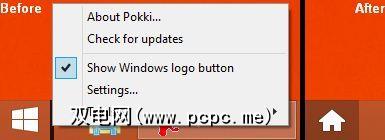
Pokki包含三个标签:我的收藏夹,所有应用和控制面板。通过单击并激活后两个项目旁边的星号,可以填充收藏夹网格。然后,您可以将它们拖放到您喜欢的顺序中。
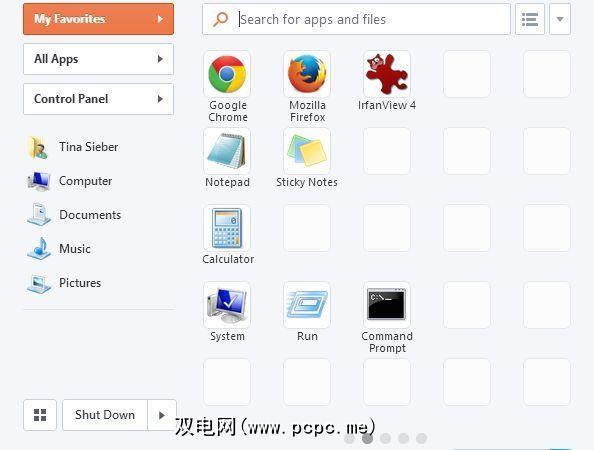
要更改在侧边栏菜单,主题和高级设置中看到的其他内容,请右键单击Pokki主页按钮,然后选择设置。不幸的是,似乎没有一种方法可以消除收藏夹下方显示的广告(隐藏在上方的屏幕快照中)。
此实用程序已经存在很长时间了。它适用于Windows XP到8.1的版本,我们在上一版中将其称为“开始菜单7"进行了回顾。在Windows 8中,它添加了“开始"按钮和可自定义的“开始"菜单。
免费版本添加了“开始"按钮和“菜单",它支持关机计时器,内部文档搜索和最多五个虚拟组。最重要的是,Pro版($ 9.99)提供无限的虚拟组,一键启动和选项卡。
Start8是Stardock对“开始菜单"挑战的解答。这是该列表中唯一不提供免费版本的应用,但是您可以先试用30天,然后再进行购买。马特(Matt)在有关替代“开始菜单"的文章中发现,Start8的主要好处是易于使用。就功能而言,尽管它提供了一些不错的样式选择,但它无法与该列表中的其他选项竞争。
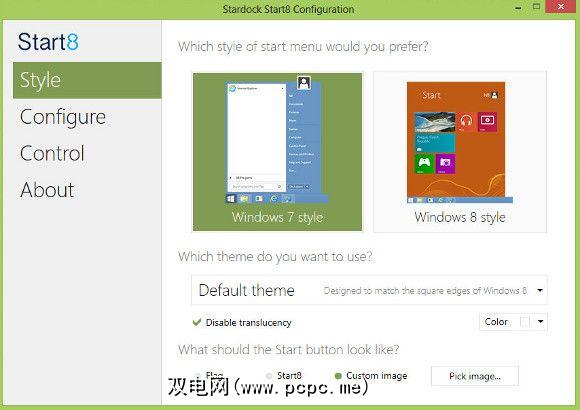
如果您是Stardock的粉丝,并且非常在意第一印象和时尚的界面请尝试Start8。
请注意,当您触发左下角的热角时,本地“开始"按钮可能仍会弹出。您可以使用它来切换到“开始"屏幕。但是,如果您发现它只是一个令人讨厌的东西,则可以隐藏``开始''按钮。
我不推荐使用的一种工具是ViStart,因为它没有提供任何特殊功能,并且开始搜索不包括控制面板中的结果。
您自己解决方法和本机选项
您是否希望避免使用会消耗宝贵资源的其他软件?我们提供了三种简单的解决方法,可以在不牺牲性能的情况下为您提供所需的功能。
Windows工具栏可以包含所需的任何快捷方式。为什么不让它们链接到您以前保存在“开始"菜单中的项目?
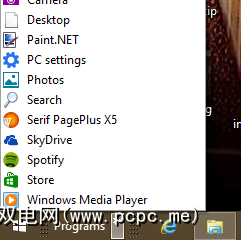
在他的文章(请参见上面的标题链接)中,Christian带领您完成了引导至桌面,设置自定义工具栏以及添加快捷方式的过程。 。此方法适用于Windows 8和8.1。
如果让您怀疑Windows工具栏还有什么用,我们有一些建议。
除非您是经常使用的用户Windows早期版本的Windows Mobility Center中,您可能不知道此菜单存在。键盘快捷键Win + X现在会打开一个高级用户菜单,也称为快速访问菜单。或者,您可以右键单击屏幕的左下角。此菜单的用法非常有用,但是您可以通过添加真正需要的快捷键来获得更多的好处。
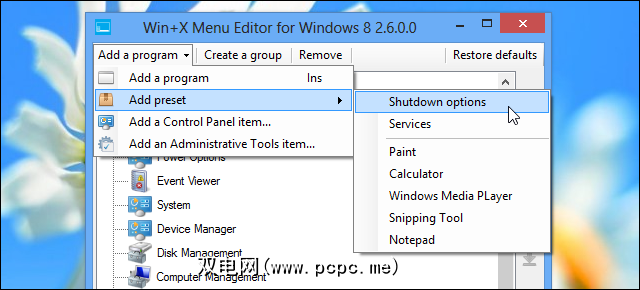
Chris演示了可以使用Win + X菜单编辑器进行的操作,包括添加用于关闭或重新启动的快捷方式,系统工具,程序等。单击上面的标题链接以获取全文。
在Windows 8.1中,“开始"按钮返回了,当用户发现它仅将他们重定向到“开始"屏幕时,他们感到非常失望。微软真的很会逗弄,不是吗?
如果您要避免使用Modern界面,则您不想看到“开始"屏幕。另一方面,Apps视图可能非常有用,特别是在您自定义视图以显示您经常使用的快捷方式之后。
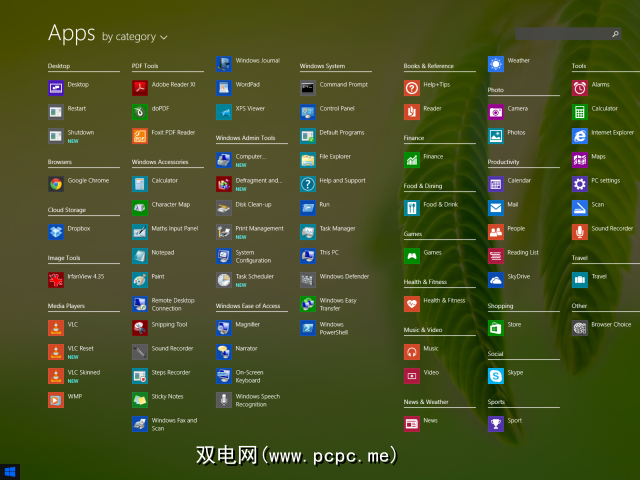
在我的文章中(请参见上面标题中的链接),我概述了您如何可以引导到桌面,使“开始"按钮打开“应用程序"屏幕,编辑已经存在的内容,并添加其他快捷方式。
现在快乐吗?
您对新的Windows 8感到满意吗?开始菜单?您认为应该随Update 2一起提供的Windows 8.1 Update缺少什么呢?
在评论中分享您的想法,也许我们可以建议更多的变通方法和方法来根据需要自定义Windows。
标签: “开始"菜单 Windows 8 Windows 81